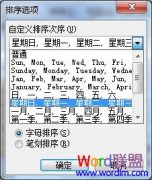在Excel 2002以前的版本中,为单元格区域添加边框的操作比较麻烦,Excel 2002对此功能进行了全新的拓展。
单击“格式”工具栏上“边框”右侧的下拉按钮,在随后弹出的下拉列表中,选“绘图边框”选项,或者执行“视图→工具栏→边框”命令,展开“边框”工具栏。
单击工具栏最左侧的下拉按钮,选中一种边框样式,然后在需要添加边框的单元格区域中拖拉,即可为相应的单元格区域快速画上边框。
提示:
①如果画错了边框,没关系,选中工具栏上的“擦除边框”按钮,然后在错误的边框上拖拉一下,就可以清除掉错误的边框。
②如果需要画出不同颜色的边框,可以先按工具栏右侧的“线条颜色”按钮,在随后弹出的调色板中选中需要的颜色后,再画边框即可。
③这一功能还可以在单元格中画上对角的斜线。
随机阅读
- [excel基础] 禁止修改excel指定单元格
- [excel基础] Excel怎么设置密码?
- [excel基础] Excel打印的技巧与问题小
- [excel基础] Excel中为指定数据源标记
- [excel基础] Excel基础知识:快速修改
- [excel基础] Excel基础 如何在表头下面
- [excel基础] Excel将工资表用隔行插入
- [excel基础] 快速提高Excel效率的十个
- [excel基础] Excel基础教程:建立“常
- [excel基础] Excel所有单元格同时进行
- [excel基础] Excel函数应用基础
- [excel基础] Excel创建文本直方图
- [excel基础] excel如何限制唯一数据的
- [excel基础] 如何在Excel中画斜线
- [excel基础] 如何将Excel转换成txt,tx
- [excel基础] Excel按职称分级计算工资